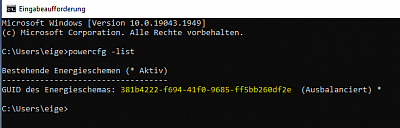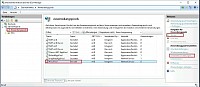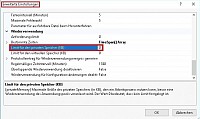Befehlszeilen für PowerShell & CMD
MPR zu GBT
Kauft keine Programme, es geht auch kostenlos und ist wirklich ganz einfach.
Wichtig Bitlocker Schlüssel zur Hand? Ansonsten ausschalten und nach der Konvertierung wieder einschalten und den Schlüssel mal endlich speichern.
Disk ausbauen, ans Notebook als externe Festplatte hängen und dann geht es auch schon los …
Eine CMD mit Adminrechte öffnen
X:\>DiskPart
Microsoft DiskPart version 10.0.15048.0
Copyright (C) Microsoft Corporation.
On computer: Knuffi
DISKPART> list volume
Volume ### Ltr Label Fs Type Size Status Info
---------- --- ----------- ----- ---------- ------- ---------
Volume 0
C ME NTFS Partition 499 MB Healthy
Volume 1 E Recovery NTFS Partition 612 MB Healthy
DISKPART> select volume 1
Volume 1 is the selected volume.
DISKPART> list partition
Partition ### Type Size Offset
------------- ---------------- ------- -------
Partition 1 Primary 499 MB 1024 KB
* Partition 2 Primary 58 GB 500 MB
Partition 3 Recovery 612 MB 59 GB
DISKPART> detail partition
Partition 1
Type : 07
Hidden: No
Active: No
Offset in Bytes: 524288000
Volume ### Ltr Label Fs Type Size Status Info
---------- --- ----------- ----- ---------- ------- --------- --------
* Volume 1 D Windows NTFS Partition 58 GB Healthy
DISKPART> exit
( eine geschützte Partition kann nicht gelöscht werden. Hierzu dann
delete partition override eingeben )
So nun haben wir uns also eine Übersicht verschafft und werden nun den Datenträger konvertieren
hier der erfolgreiche Vorgang
C:\Windows\system32>mbr2gpt /convert /disk:1 /allowFullOS
MBR2GPT will now attempt to convert disk 1.
If conversion is successful the disk can only be booted in GPT mode.
These changes cannot be undone!
MBR2GPT: Attempting to convert disk 1
MBR2GPT: Retrieving layout of disk
MBR2GPT: Validating layout, disk sector size is: 512 bytes
MBR2GPT: Trying to shrink the OS partition
MBR2GPT: Creating the EFI system partition
MBR2GPT: Installing the new boot files
MBR2GPT: Performing the layout conversion
MBR2GPT: Migrating default boot entry
MBR2GPT: Adding recovery boot entry
MBR2GPT: Fixing drive letter mapping
MBR2GPT: Conversion completed successfully
Call WinReReapir to repair WinRE
WinReRepair Succeeded
MBR2GPT: Before the new system can boot properly you need to switch the firmware to boot to UEFI mode!ealthy
Festplatte wieder in den Mini PC gebootet und Treiber installiert, alle Programme sind drauf und funktionieren, klasse 30 Minuten Arbeit statt tagelanger Installationen.
Energiesparplan löschen
Windows bietet in der Systemsteuerung standardmäßig drei oder mehr Energiesparpläne an. Da ohnehin nur ein Energiesparplan aktiv sein kann, löschen Sie für mehr Übersicht die anderen einfach.
So geht's
Öffnen Sie dazu die Eingabeaufforderung mit [Windows R] und cmd.
Der Befehl powercfg –list zeigt eine Liste aller Energiesparpläne an.
Mit dem Befehl powercfg –delete Nummer löschen Sie einen Energiesparplan. Ersetzen Sie dabei Nummer durch die mit dem vorherigen Befehl angezeigte Nummer eines Energiesparplans.
UEFI Patition löschen
CMD als Administrator ausführen.
Diskpart
list disk
select disk n
clean
exit
WSUS Konsolen fehler
WSUS Management Konsole Verbindungsfehler
Folgende Fehlermeldung ist nicht wirklich hilfreich um das Problem eines nicht laufenden IIS-WsusPool zu erkennen:
Lösung
Zur Lösung des Problems bietet sich folgende Vorgehensweise an:
Über Server-Manager -> Tools -> Internetinformationdienste (IIS) Manager aufrufen und die Anwendungspools auswählen.
Befindet sich der WsusPool im Status "Beendet", sollte dieser wieder gestartet werden.
Weiteren schritt
Zusätzlich empfiehlt es sich in der Konfiguration des IIS-WsusPool über "Erweiterte Einstellungen…" das
Limit für den privaten Speicher (KB) auf 0 zu setzen:
Gruppenrichtlinie auf Standard setzen
RD /S /Q "%WinDir%\System32\GroupPolicy"
RD /S /Q "%WinDir%\System32\GroupPolicyUsers"
gpudate /force